用 Chrome 连接外接显示器(如投影仪、大屏显示器)时,网页文字模糊、图标错位,调整系统分辨率也没用 —— 其实 4 步就能让 Chrome 适配外接显示器,文字清晰、格式正常,适合办公、投影演示的用户。
第一步:调整 Chrome 的缩放比例,匹配显示器。连接外接显示器后,打开 Chrome,按 “Ctrl++” 或 “Ctrl+-” 调整缩放比例,比如 27 寸大屏显示器调 100%,15.6 寸笔记本外接 24 寸显示器调 125%,调整时看网页文字是否清晰,没有模糊或拉伸即可。也能进 “设置 - 外观 - 页面缩放”,手动输入缩放比例(如 110%),更精准。
第二步:设置 Chrome 字体渲染,增强清晰度。地址栏输入chrome://flags/#enable-font-rendering-hinting,找到 “Font rendering hinting” 选项,改成 “Enabled - Full”,重启 Chrome 后,文字边缘会更锐利,尤其是在低分辨率显示器上,模糊感会消失,这是 Chrome 针对外接显示器的优化设置,效果很明显。
第三步:关闭硬件加速,避免显示错位。进 Chrome “设置 - 系统”,关闭 “使用硬件加速模式(可用时)”,部分外接显示器(如老旧投影仪)不兼容硬件加速,开启后会导致网页错位、图片显示不全,关闭后显示会恢复正常,虽然视频播放可能略卡顿,但办公演示足够用。
第四步:调整外接显示器分辨率,匹配 Chrome。右键点击电脑桌面,选择 “显示设置”,在 “分辨率” 选项中,选择外接显示器的推荐分辨率(如 24 寸显示器选 1920×1080),分辨率不对会导致 Chrome 显示模糊,选推荐分辨率后,再配合 Chrome 的缩放设置,显示效果最佳。
要是投影时网页颜色偏暗,进 Chrome “设置 - 外观 - 主题”,选择 “浅色” 主题,网页背景变亮,投影时更清晰。按这些方法操作,Chrome 适配外接显示器再也不会模糊,办公演示、大屏看网页都舒服。
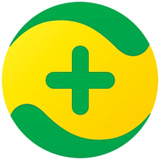 360安全卫士官方最新版
360安全卫士官方最新版软件简介360安全卫士是一款电脑安全软件,由奇虎360公司开发。360安全卫士作为业界领先的安全杀毒产品,可精准查杀各类木马病毒,始终致力于守护用户的电脑安全。不仅如此,我们还开发了多款功能,提高您的电脑使用效率。有别于传统安全软件,依托360安全大脑的大数据、人工智能、云计算、IoT智能感知、区块链等
 360安全浏览器官方下载最新版
360安全浏览器官方下载最新版软件简介 360安全浏览器是全网较受欢迎的安全浏览器之一,能够智能屏蔽更多的广告。360安全浏览器全面保护上网安全,4亿用户共同选择。具有同样强大的搜索功能,界面清爽干净。以安全,稳定,全面的特点见长,深受广大网友的喜爱。360安全浏览器不断优化改进更符合用户的使用需求,安全防护,网页渲染,完美支持wi
 Ds本地一键部署大师(多版本)官方下载
Ds本地一键部署大师(多版本)官方下载一键部署流程立即下载升级版窗口对话 畅聊无阻更友好
 windows优化大师官方正版下载
windows优化大师官方正版下载基本简介Windows优化大师(简称 W优化大师)是一款功能全面的计算机清理优化工具。Windows优化大师中包含多个方面的功能模块,旨在帮助用户快速清理系统垃圾、修复系统错误、管理软件与系统进程,从而有效提升电脑运行速度与稳定性。它集成了多种实用工具,如垃圾清理、注册表清理、启动项管理、弹窗拦截、大文件分析、C盘瘦
 win压缩解压缩官方正版
win压缩解压缩官方正版win解压缩简介:Win解压缩软件,专业轻便的压缩工具,解压缩高效快速,轻巧无广告,win11完美兼容。Win解压缩软件是一款自主研发的解压、压缩 电脑装机必备解压缩工具,Win解压缩软件不仅可以完成解压缩文件,还能支持图片文件、软件的体积压缩,是一个全能的压缩软件。
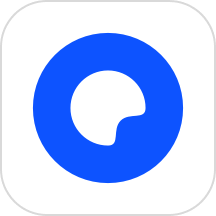 夸克下载官方正版
夸克下载官方正版介绍《夸克》是一款为朋友们打造的手机浏览器软件,为大家提供智能的搜索服务,可以在平台中搜索小说、电视、文档、答案等各种各样的资源,还有着夸克网盘、夸克日报、夸克扫描王等各种实用的功能可以使用,给你好的上网冲浪体验。软件介绍夸克是工作、学习和生活的智能助手,提供极速精准的搜索体验、大空间不限速网盘服务